Hogyan végezzünk matematikát a matematikai beviteli panellel a Windows rendszerben
A Math Input Panel(Math Input Panel) egy nagyszerű kis Windows -alkalmazás, amely lehetővé teszi olyan beviteli eszközök használatát, mint például érintőképernyők, külső digitalizálók vagy akár egér is, hogy matematikai képleteket írhasson, amelyeket a rendszer automatikusan felismer, és beilleszthető különböző típusú dokumentumokba. A matematikai beviteli panelen(Math Input Panel) írt képletek teljesen szerkeszthető formában kerülnek beillesztésre a dokumentumokba, így a kimenettel úgy dolgozhat, mintha bármilyen szöveget szerkesztene. Ez javíthatja a termelékenységet, amikor sok matematikai képletet tartalmazó dokumentumokat vagy prezentációkat hoz létre. Ebben a cikkben megosztjuk Önnel az olyan alkalmazásokat, amelyek működnek a Math Input Panel segítségével, és azt is elmondjuk, hol találja meg a Math Input Panel, hogyan kell használni más alkalmazásokkal együtt, hogyan lehet kijavítani egy képletet vagy egyenletet, és hogyan konfigurálhatja az alkalmazást tetszés szerint.
A matematikai beviteli panelen(Math Input Panel) használható matematikai és alkalmazások típusai
A matematikai beviteli panel(Math Input Panel) nagyon jól működik az amerikai középiskolai és főiskolai szintű matematikával. Ez azt jelenti, hogy kiváló: aritmetika, számítás, függvények, halmazok, halmazelmélet, algebra, kombinatorika, valószínűségszámítás és statisztika, geometria, vektorok, 3D analitikus geometria, matematikai logika, axiómák, tételek, definíciók és alkalmazott matematika. Nem működik más típusú matematikával, sem más tartományokból származó képletekkel, mint például a kémia.
A matematikai beviteli panel(Math Input Panel) csak olyan programokba tud beszúrni matematikai képleteket, amelyek támogatják a Mathematical Markup Language (MathML) nyelvet(Mathematical Markup Language (MathML)) . A MathML(MathML) -t olyan fő irodai termékek támogatják, mint az OpenOffice.org , LibreOffice , Microsoft Office 2007 , 2010, 2013, 2016 és Office 365 , valamint matematikai szoftvertermékek, például a Mathematica . Ennek eredményeként a Math Input Panel ezekkel a programokkal működik.
Hogyan lehet megnyitni a matematikai beviteli panelt(Math Input Panel) a Windows 10 rendszerben(Windows 10)
A matematikai beviteli panel(Math Input Panel) megtalálásának és megnyitásának leggyorsabb módja a Windows 10 rendszerben a (Windows 10)Cortana használata . Kattintson(Click) vagy koppintson a keresőmezőre a tálcán, és írja be a matematika(math) szót . Ezután az eredménylistában kattintson vagy koppintson a Math Input Panel elemre .
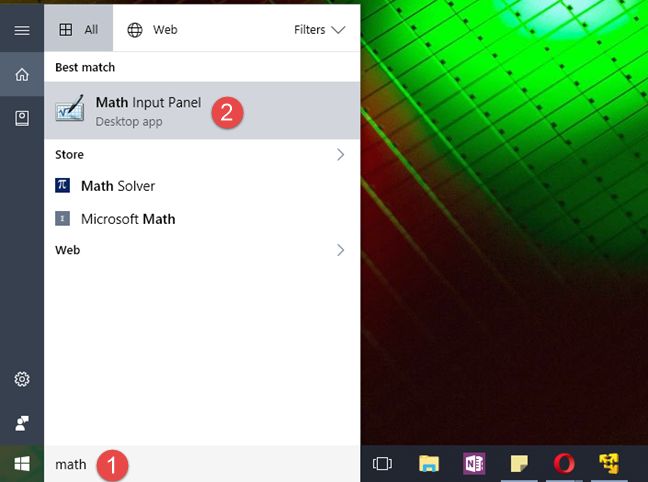
Természetesen, ha szeretsz Cortanával beszélgetni ,(Cortana) azt is szépen megkérheted 🙂, hogy "nyisd meg a Math Input Panel-t"("open Math Input Panel") .

Ha Ön hagyományőrző, megtalálhatja a matematikai beviteli panel(Math Input Panel) parancsikonját is a Start menü (Start Menu)Windows-tartozékok(Windows Accessories) csoportjában .
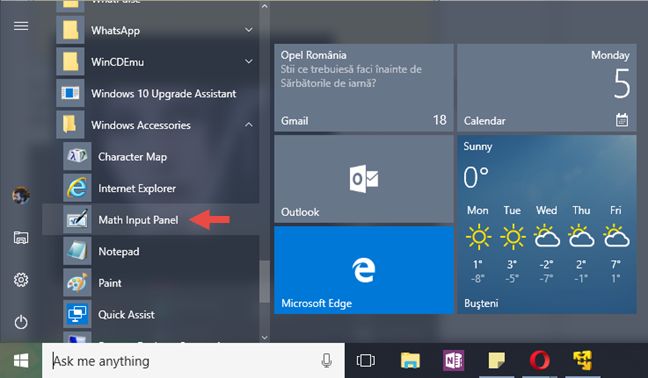
Ha úgy tetszik, a régi Futtatás ablakot is használhatja a (Run)Math Input Panel elindításához . A Futtatás(Run) megnyitásának leggyorsabb módja a Windows + R billentyűk lenyomása a billentyűzeten. Tegye ezt, majd írja be a parancs mip parancsot a Megnyitás(Open) mezőbe. Nyomja meg az Enter billentyűt , vagy kattintson/koppintson az OK gombra(OK) , és elindul a Math Input Panel .

Függetlenül attól, hogy melyik módszert választja, indításkor a matematikai beviteli panelnek(Math Input Panel) így kell kinéznie:
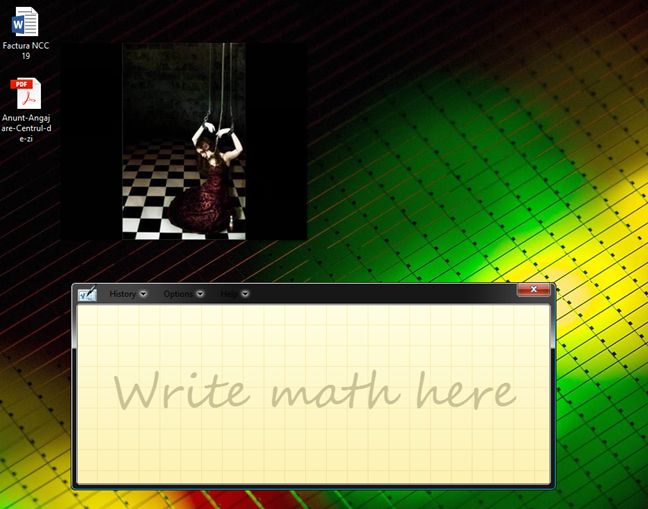
Hogyan lehet megnyitni a matematikai beviteli panelt(Math Input Panel) a Windows 7 rendszerben(Windows 7)
A Windows 7 rendszerben(Windows 7) a matematikai beviteli panel a (Math Input Panel)Start menü(Start Menu) megnyitásával érhető el , és a Minden program(Programs) -> Kellékek(Accessories) -> Matematikai beviteli panel menüpontra lép(Math Input Panel) .
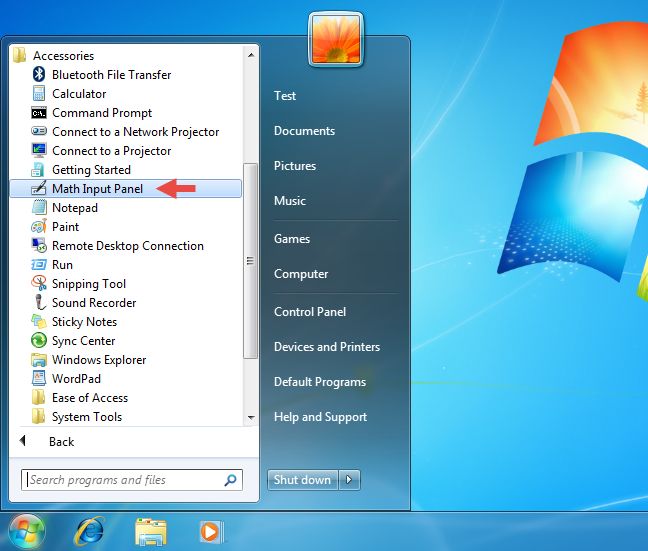
Azok számára, akik jobban szeretik a parancssort, elindíthatják az alkalmazást a „C:Program FilesCommon FilesMicrosoft SharedInkmip.exe ” fájl futtatásával. Az alkalmazás elindítása után az alábbihoz hasonló ablak jelenik meg.
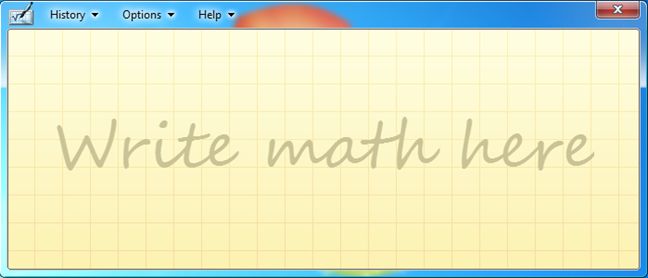
Hogyan lehet megnyitni a matematikai beviteli panelt(Math Input Panel) a Windows 8.1 rendszerben(Windows 8.1)
A matematikai beviteli panel(Math Input Panel) megjelenése kissé eltér a Windows 8.1 -ben, mint a Windows 10 vagy a Windows 7 rendszerben , a (Windows 7)Windows 8.1 felületének hiányzó átlátszósága miatt . Az összes menüben ugyanazok a lehetőségek állnak rendelkezésre, és ugyanazok a funkciók, mint a Windows 10 és 7 rendszerben.
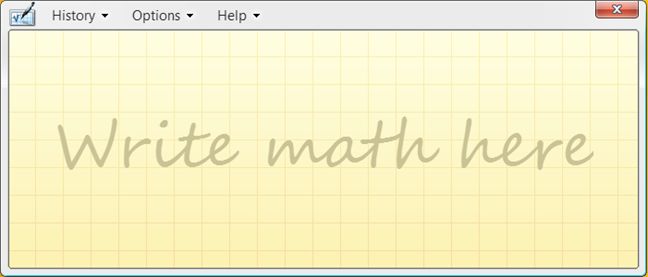
A matematikai beviteli panel(Math Input Panel) megnyitásához a Windows 8.1 rendszerben(Windows 8.1) először váltson a kezdőképernyőre(Start) . Ezután kattintson vagy érintse meg a kis nyíl gombot a képernyő bal alsó sarkában.

Ezután görgessen vízszintesen, amíg el nem éri a Windows - tartozékok(Accessories) részt. Ebben megtalálja a matematikai beviteli panel(Math Input Panel) parancsikonját .

Alternatív megoldásként rákereshet a matematikai szóra a Start képernyőn, majd kattintson vagy koppintson a megfelelő keresési eredményre.

MEGJEGYZÉS: A (NOTE:)Math Input Panel alkalmazás Windows 10 , Windows 8.1 és Windows 7 verziói megegyeznek néhány apró vizuális eltéréssel . Így a cikk következő szakaszai egyszerűen a matematikai beviteli panelre(Math Input Panel) vonatkoznak, függetlenül a használt operációs rendszer verziójától. És az egyszerűség kedvéért csak a Windows 10 rendszerben(Windows 10) készült képernyőképeket fogjuk használni .
A matematikai beviteli panel használata
A matematikai beviteli panel(Math Input Panel) közepén , ahol az " Írja(Write) ide a matematikát" felirat, kezdje el írni a matematikai képletet például az ujjával vagy az egérrel. Az írás megkezdése után használhatja az ablak jobb oldalán megjelenő menü eszközeit.

Ha végzett, kattintson vagy koppintson a Beszúrás(Insert) gombra, és a képlet automatikusan beillesztődik abba a dokumentumba, ahová használni szeretné.
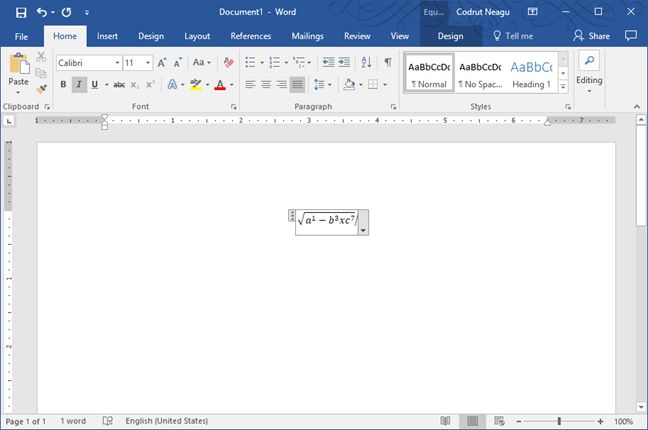
Ha a képlet nem kerül automatikusan átmásolásra az alkalmazásba, ahová be kell illesztenie, ne aggódjon. Alapértelmezés szerint a matematikai beviteli panel(Math Input Panel) a képleteket a vágólapra menti. Használja a Paste(Use Paste) ( CTRL + V ) gombot a másik alkalmazásban, és azonnal beilleszti.
Ha több képletet ír le egy munkamenetben, bármelyikhez visszatérhet az Előzmények(History) menü segítségével. Kattintson(Click) vagy koppintson az Előzmények(History) elemre, és válassza ki az előző képletet, amelyet szerkeszteni szeretne, vagy ismét be szeretne illeszteni a dokumentumba.

Miután betöltötte a képletet a matematikai beviteli panelen(Math Input Panel) , szerkessze azt, ha szükséges, és kattintson vagy koppintson a Beszúrás(Insert) gombra , hogy beillessze a dokumentumba.
Hogyan javítsuk ki a képleteket
Képlet írásakor ne habozzon használni az alkalmazás jobb oldalán található eszközöket. Ha hibát követett el, könnyen kijavíthatja a Törlés(Erase) eszközzel. Kattintson(Click) vagy koppintson rá a hiba törléséhez.
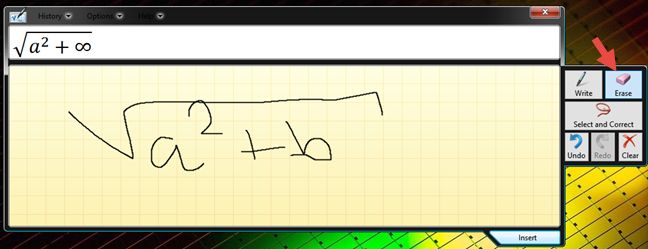
Vannak helyzetek, amikor a matematikai beviteli panel(Math Input Panel) nem ismeri fel jól, amit írsz. A „ Kiválasztás(Select) és javítás(Correct) ” elemre kattintva vagy megérintve javíthatja az írás értelmezését . Ezután válassza ki a javítani kívánt karaktert. Megjelenik egy legördülő menü a lehetséges korrekciós lehetőségekkel. Ebből a menüből válassza ki a megfelelő értelmezést, és folytassa az írást az Írás(Write) lehetőségre kattintva vagy megérintve .
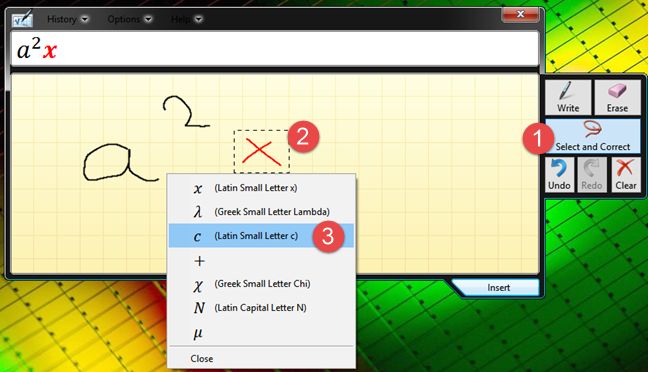
A matematikai beviteli panel konfigurálása
A matematikai beviteli panel(Math Input Panel) néhány konfigurációs lehetőséget is kínál. Mindegyik elérhető az Opciók(Options) menüből. A lehetőségek magától értetődőek, és lehetővé teszik olyan műveletek elvégzését, mint például a gombok helyzetének megváltoztatása, a rács be- és kikapcsolása vagy a képernyőn megjelenő billentyűzet gombjainak megjelenítése.

Jelölje be azokat a beállításokat, amelyeket engedélyezni szeretne, és törölje a jelöléseket azok közül, amelyeket nem.
Következtetés
Amint az ebből az oktatóanyagból látható, a Math Input Panel egy egyszerű és könnyen használható eszköz. Fő előnye, hogy felgyorsítja a matematikai képletekkel való munkafolyamatot. Ahelyett, hogy a Microsoft Office Egyenletszerkesztőt(Microsoft Office Equation Editor) használná , és sok időt töltene matematikai képletek beszúrásával és szerkesztésével, egyszerűen megrajzolhatja őket a matematikai beviteli panelen(Math Input Panel) , és beillesztheti azokat bármely szükséges dokumentumba. Ha van néhány jó tippje vagy használati forgatókönyve a matematikai beviteli panelhez(Math Input Panel) , ne habozzon megosztani azokat az alábbi megjegyzésekben.
Related posts
Oktató táblagép beviteli panel, hogy még jobban működjön
Kézírás a számítógépen: Minden a Windows napló és táblagép beviteli paneljéről
Táblagép beviteli panelje: Gesztusok használata a sebesség és a kényelem érdekében
A Windows 7 táblagép beviteli panelje: Szövegbevitel és kézírás-felismerés
Kezdő lépések a Windows 7 táblagép beviteli paneljével
A Windows 11 telepítése bármely (nem támogatott) számítógépre vagy virtuális gépre
Isten mód a Windows 11 és a Windows 10 és a Windows 7 rendszerben -
A Snipping eszköz használata Windows 11 rendszerben -
Windows 10 Media Creation Tool: Hozzon létre egy beállítási USB-meghajtót vagy ISO-t
Több asztali számítógép használata Windows 10 rendszerben: Minden, amit tudnod kell
7 módszer az alkalmazások minimalizálására és maximalizálására a Windows 10 rendszerben
A mobilböngésző emulátor használata Chrome-ban, Firefoxban, Edge-ben és Opera-ban -
A Start menü rögzítése a Windows 10 rendszerben: A teljes útmutató -
Mi az a Task View a Windows 10 rendszerben és hogyan kell használni
A keresőmotor megváltoztatása a Chrome-ban Windows, macOS, Android és iOS rendszeren -
Kép nyomtatása több oldalra a Windows 10 Paint segítségével
A Windows 10 Saját telefon alkalmazás használata Android okostelefonokkal
Képernyőkép készítése Windows rendszeren (8 mód) -
Hogyan lehet megakadályozni, hogy a Chrome jelszavak mentését kérje -
5 módszer a dupla kattintásra egyetlen kattintással a Windows rendszerben
